Cours 3 - Chaînes de caractères
🔤 Chaînes de caractères
Jusqu'ici, nous avons vu deux types de données : les nombres entiers et les nombres à virgule.
let age = 17;
let prixSalade = 4.99;
Il existe un autre type de données : les chaînes de caractères (lettres, mots, phrases, etc.)
let chaine1 = "Le cours est plate.";
let chaine2 = "Sussy";
let chaine3 = "420 chiens chassent 69 chats.";
Les chaînes de caractères doivent toujours être encadrées par des guillemets doubles "..." ou simples '...'.
Si on oublie les guillemets, ça ne fonctionne pas !

Les deux variables ci-dessous contiennent des valeurs complètement différentes ! Même si 55 et "55" semblent identiques, 55 est un nombre et "55" est une chaîne de caractères composée du caractère "5" deux fois.
let pasUnNombre = "55";
let unNombre = 55;
Qu'est-ce que ça change ?
Si on tente de faire des opérations mathématiques avec la variable pasUnNombre, on risque d'avoir des surprises :
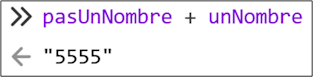
🧱 Concaténation
🧰 Opérateur +
L'opérateur + fonctionnement différemment dès qu'une donnée de type chaîne de caractères fait partie de l'équation :
🔩 Littéraux de gabarits (template strings)
Les littéraux de gabarits permettent entre autres de glisser la valeur d'une variable dans une chaîne de caractères.

Dans l'exemple ci-dessus, la variable nb a été remplacée par sa valeur, c'est-à-dire 5. Remarquez que nb est encadrée par ${ ... } : ça permet de dire à JavaScript « remplace la variable par la valeur qu'elle contient ».
📝 Construire un template string
Pour utiliser les littéraux de gabarits, il y a deux étapes simples à suivre :
- Remplacer les guillemets
"..."autour de la chaîne de caractères par des accents graves`...`

- Encadrer les noms de variable avec
${...}:
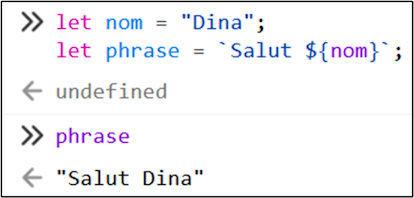
Un template string peut contenir plusieurs variables :
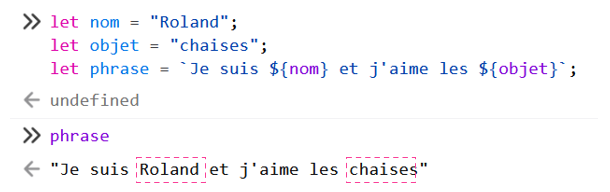
Un template string peut contenir des calculs :
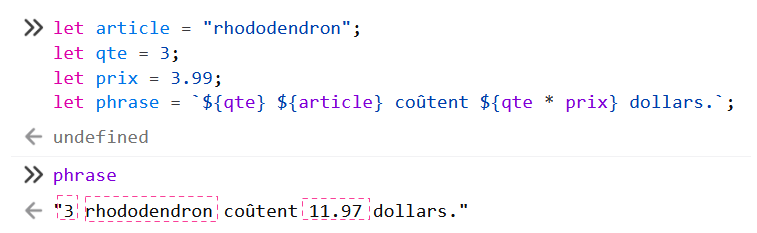
🧰 Opérateur +=
Pour rappel, l'opérateur += permet d'augmenter (incrémenter) la valeur d'une variable.
x valait 4, maintenant ça vaut 7 :y valait 7, maintenant ça vaut 13 :Cela dit, avec des chaînes de caractères, cela ajoute du texte à la fin de la chaîne.
mot contenait "caca", maintenant ça contient "cacahuète", car on a ajouté "huète" à la fin :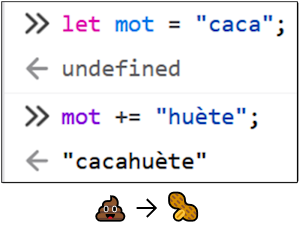
Voici d'autres exemples :
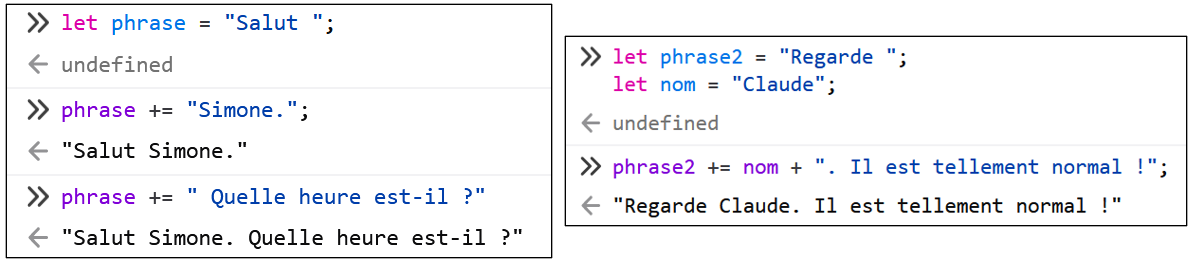
🌐 Ouvrir une page Web
Pour apprendre JavaScript, nous utiliserons nos propres pages Web. (Fichiers .html)
Pour les ouvrir dans le navigateur (🦊 Firefox est recommandé !), trouvez le fichier .html et faites :
clic-droit -> Ouvrir avec -> Firefox
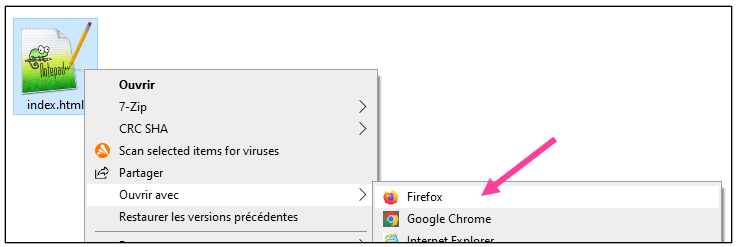
Une fois la page ouverte dans le navigateur, ouvrez la console (F12), comme d'habitude.
📦 DOM (Document Object Model)
Le DOM est un bidule complexe qui représente une page Web en entier. (C'est-à-dire, tout son code HTML, tous ses éléments HTML)
Grâce au DOM, nous pourrons, à l'aide de JavaScript, modifier une page Web à volonté.
Exemples :
- Couleur du texte
- Contenu textuel
- Jeux
- Faire apparaître des images
- etc.
✨ Classes
En HTML, les éléments peuvent avoir des « classes ».
- Élément sans classe :
<p>Petit tapis rouge.</p>
- Élément avec une classe (nommée
gris) :
<p class="gris">Petit tapis gris.</p>
C'est le développeur Web qui choisit le nom de chaque classe. (Ça peut être n'importe quoi d'autre, pas juste gris !)
Grâce à la classe d'un élément, nous allons pouvoir le modifier. 📝 (Changer son texte, changer sa couleur, etc.) Par exemple, prenons l'élément suivant :
<div class="pikachu">Please pick a shoe.</div>
Pour modifier son texte, en JavaScript, nous pourrons utiliser le code suivant :
document.querySelector(".pikachu").textContent = "Choisissez une chaussure s'il vous plait.";
💡 Remarquez que la classe pikachu a été utilisée dans le code ! Plus de détails plus loin.
🔍 Pour trouver la classe d'un élément HTML, on peut utiliser l'outil « Inspecter » du navigateur !
Par exemple, ici, je me demande quelle est la classe du titre « Smudge » :
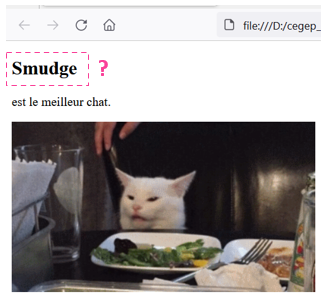
Voici comment trouver la classe :
- Faites
clic-droitsur l'élément (sur le texte) et faitesInspecter
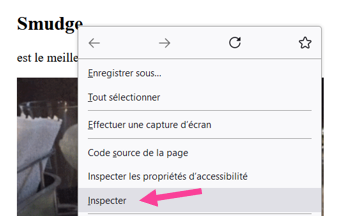
- Le code HTML de la page va s'afficher. Identifiez la classe pour l'élément HTML surligné en bleu !
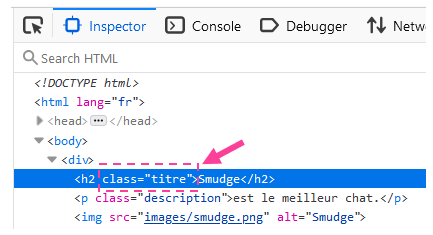
💡 Ici, on peut voir que sa classe est titre.
🔍 Obtenir le contenu textuel d'un élément
La ligne de code suivante permet d'obtenir le contenu textuel d'un élément :
document.querySelector(".classe").textContent
Par exemple, ci-dessous, on veut obtenir le contenu textuel de l'élément avec la classe "titre" et la console nous répond "Smudge" :
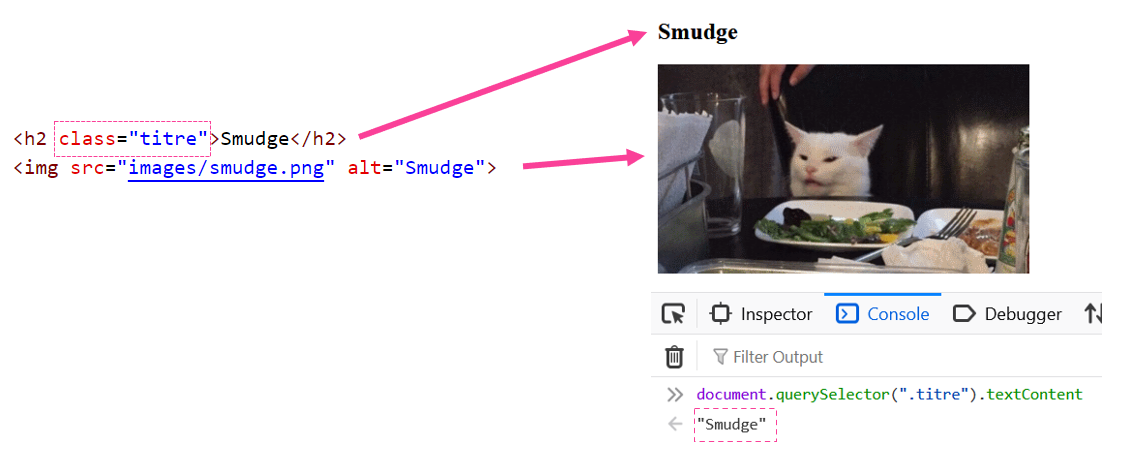
En gros, c'est un peu comme si on demandait à la console : « dis-moi quel est le texte de l'élément avec cette classe ».
Décortiquons un peu la ligne de code suivante :
document.querySelector(".titre").textContent
document: Indique qu'on va utiliser le DOM..querySelector: Indique qu'on va demander d'accéder à élément HTML.(".titre"): La classe de l'élément qui nous intéresse doit être ... :- Précédée d'un point
. - Entourée de guillemets
"..." - Entourée de parenthèses
(...) - C'est un peu bizarre, mais pour le moment soyez ouvert d'esprit 😵
- Précédée d'un point
.textContent: Indique qu'on veut connaître le contenu textuel de l'élément
📝 Modifier le contenu textuel d'un élément
Opérateur =
La ligne de code suivante permet de modifier le contenu textuel d'un élément :
document.querySelector(".classe").textContent = "Nouveau texte";
Ci-dessous, nous allons remplacer le texte « Smudge » par « Chat consterné ». On doit utiliser la classe .titre pour y arriver.
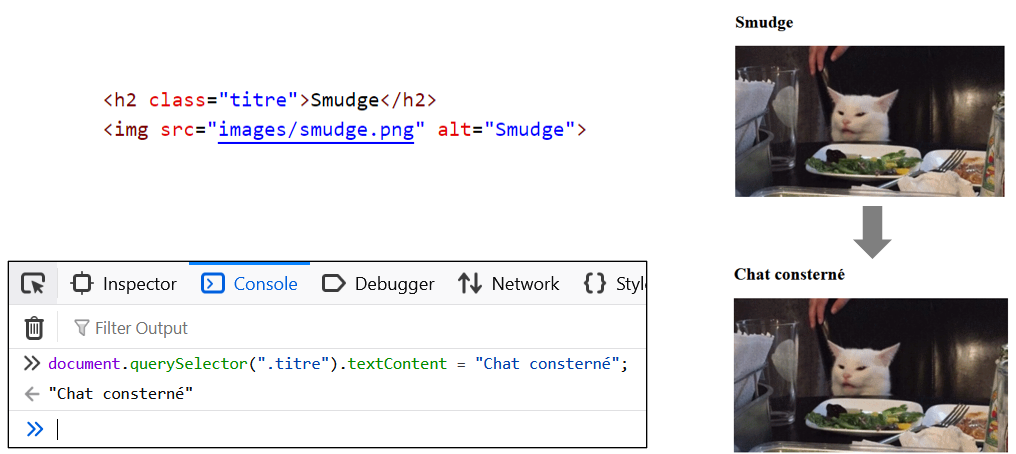
Opérateur +=
La ligne de code suivante permet d'ajouter ⛔ du contenu textuel à la fin du texte existant :
document.querySelector(".classe").textContent += "texte supplémentaire";
🔍 Remarquez bien qu'on a utilisé l'opérateur += plutôt que = !
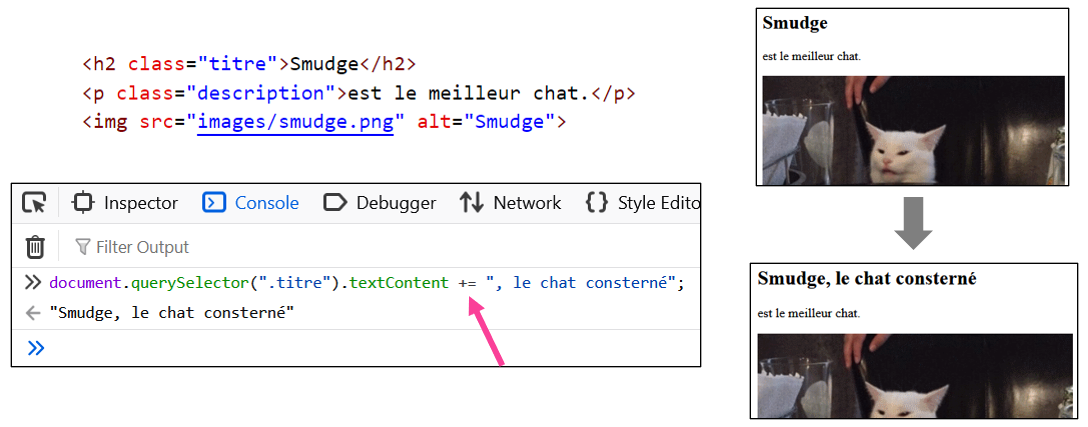
Afficher la valeur d'une variable
Plutôt que d’affecter une chaîne de caractères au contenu textuel manuellement, on peut également utiliser n’importe quelle variable pour afficher sa valeur dans la page Web :
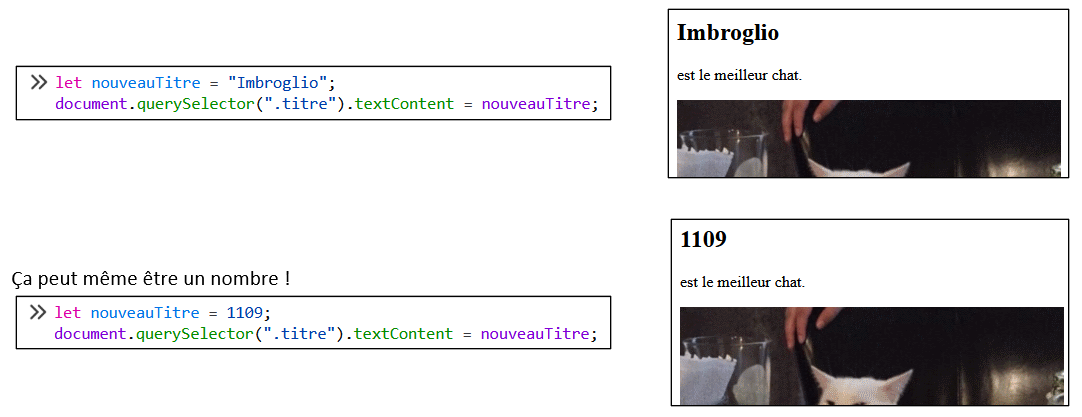
🧩 Exemple un peu plus complexe
Nous allons récupérer les textes « Smudge » et « est le meilleur chat » pour les concaténer et les afficher dans un élément.
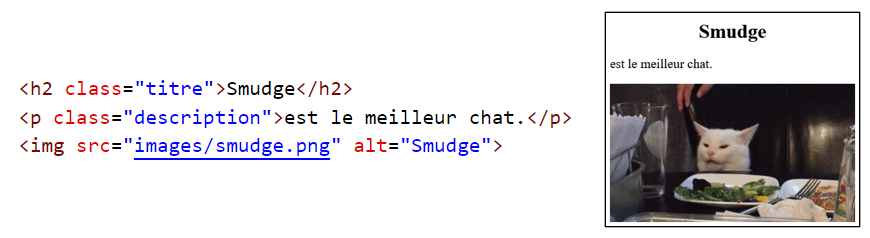
- D'abord, nous allons récupérer le texte
"Smudge"pour le mettre dans une variable :
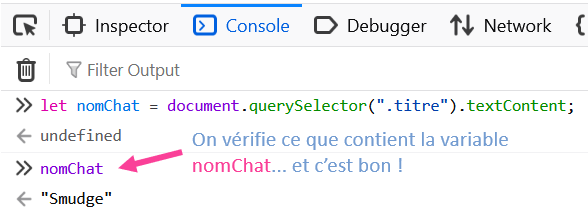
- Ensuite, nous allons également récupérer le texte
"est le meilleur chat."pour le mettre dans une deuxième variable :
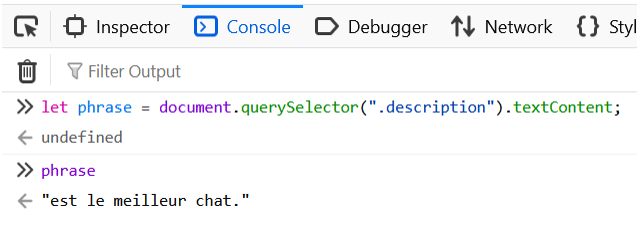
- Finalement, nous allons modifier le contenu textuel de l'élément avec la classe
descriptionen utilisant un template string :
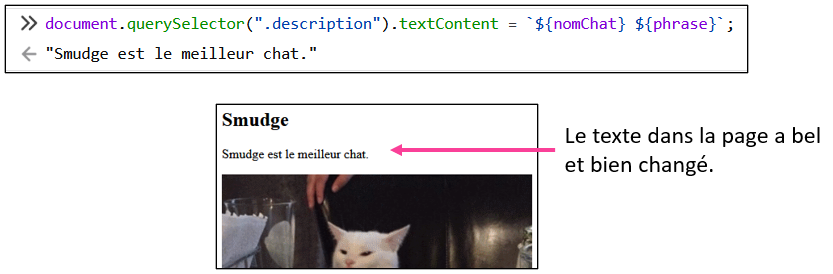
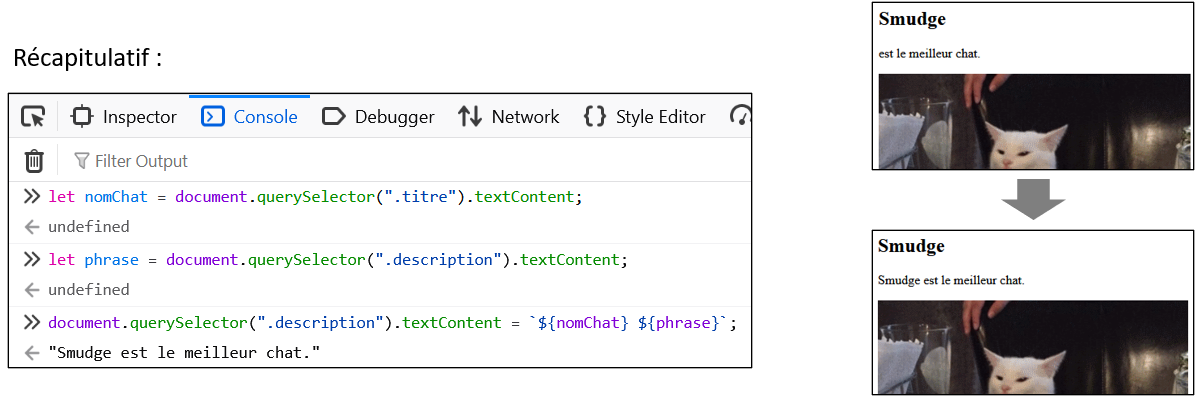
🔄 Mise en garde
Pour le moment, nous utilisons la console du navigateur Web pour écrire notre code JavaScript, alors tous les changements que nous faisons sont temporaires !
Réactualiser 🔄 la page Web supprime tous les changements faits sur le DOM avec la console.